在使用电脑联网时,有时会遇到651错误代码的问题,导致无法正常连接到互联网。这个错误代码的出现常常令人困扰,但幸运的是,我们可以通过一些简单的方法来解...
2025-07-31 172 电脑联网
随着互联网的发展,电脑联网已经成为人们日常生活中必不可少的一部分。然而,在新买的电脑上,有时候会遇到错误代码651的问题,这会导致无法正常连接到互联网。本文将为大家介绍如何解决这个问题,让您的电脑顺畅上网。
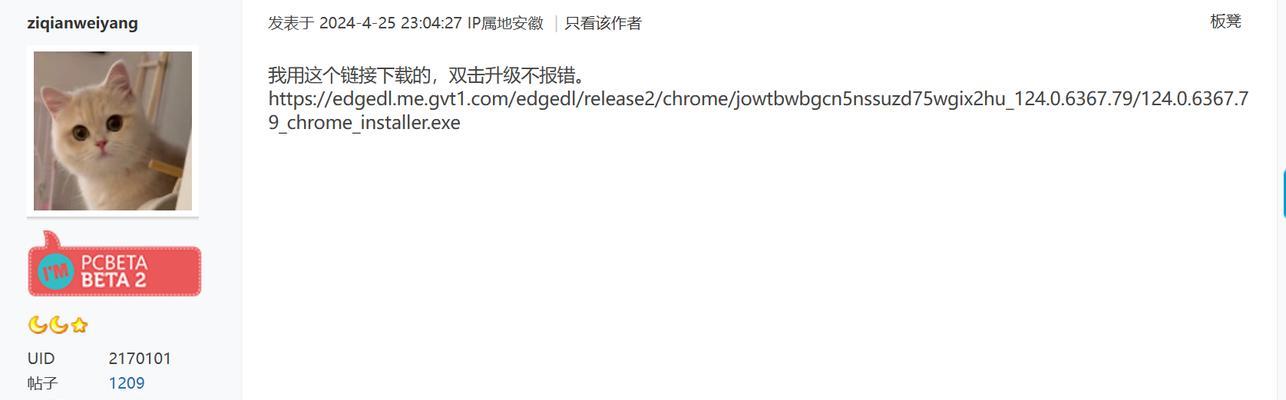
1.检查物理连接是否正常

在解决错误代码651之前,首先需要确保您的电脑与路由器之间的物理连接是正常的。检查一下网线是否插入正确、是否有松动或损坏的情况。
2.重启电脑和路由器
有时候,简单地重启电脑和路由器就能解决错误代码651的问题。尝试将它们都关机,等待一段时间后再重新开机,看看问题是否得到解决。
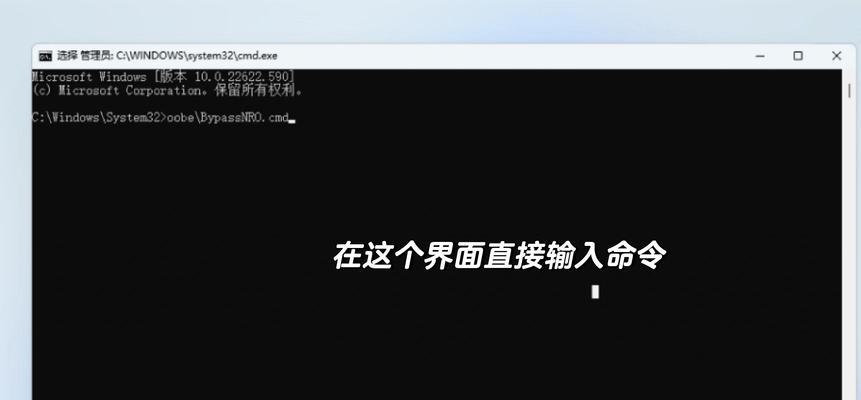
3.检查网络驱动程序是否最新
网络驱动程序是电脑与网络设备之间进行通信的关键。打开设备管理器,检查网络适配器的驱动程序是否是最新版本。如果不是,可以尝试更新驱动程序来解决问题。
4.确认拨号连接设置是否正确
错误代码651通常与拨号连接有关,因此需要确保拨号连接的设置是正确的。打开网络和共享中心,点击“更改适配器设置”,找到您的拨号连接,并检查相关设置是否符合要求。
5.重置TCP/IP设置
TCP/IP是一种用于在互联网上进行数据传输的协议。有时候,重置TCP/IP设置可以解决一些联网问题。打开命令提示符,输入“netshintipreset”,按下回车键执行命令,然后重新启动电脑。
6.禁用安全软件
某些安全软件可能会干扰电脑的网络连接。尝试禁用您的安全软件,然后重新连接互联网,看看问题是否消失。
7.检查路由器设置
有时候错误代码651是由路由器配置问题引起的。登录路由器的管理界面,检查相关设置是否正确,例如用户名、密码、IP地址等。
8.重新建立宽带拨号连接
如果上述方法都无效,可以尝试重新建立宽带拨号连接。打开网络和共享中心,点击“设置新的连接或网络”,选择“连接到互联网”,然后按照向导重新建立拨号连接。
9.检查运营商是否有网络故障
有时候,电脑无法联网是由于运营商的网络故障引起的。您可以拨打运营商客服电话,了解是否有相关故障,并寻求他们的技术支持。
10.清除DNS缓存
DNS缓存是电脑上存储域名与IP地址映射关系的地方。清除DNS缓存可能会解决一些网络连接问题。打开命令提示符,输入“ipconfig/flushdns”,然后按下回车键清除DNS缓存。
11.检查操作系统更新
确保您的操作系统是最新版本。有时候,操作系统的更新可以修复一些网络连接问题。打开设置,点击“更新和安全”,检查是否有可用的更新,并进行安装。
12.使用网络故障排除工具
操作系统中常常自带有网络故障排除工具,您可以尝试使用这些工具来自动诊断和修复网络连接问题。打开设置,点击“网络和互联网”,找到相关故障排除工具并运行。
13.重置路由器
如果以上方法都无效,最后一招是尝试重置路由器。通过按下路由器背面的重置按钮来将其恢复到出厂设置,并重新配置路由器设置。
14.寻求专业技术支持
如果您经过尝试还是无法解决错误代码651的问题,那么建议您寻求专业技术支持。您可以联系电脑品牌的客服,或者请一位专业的网络工程师来帮助您解决问题。
15.结束语
通过以上方法中的一种或多种,您应该能够解决新买电脑联网错误代码651的问题。希望这篇文章对您有所帮助,让您的电脑畅通无阻地连接到互联网。如果您有其他问题或疑问,欢迎随时向我们寻求帮助。
标签: 电脑联网
相关文章
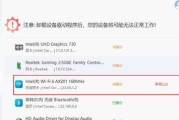
在使用电脑联网时,有时会遇到651错误代码的问题,导致无法正常连接到互联网。这个错误代码的出现常常令人困扰,但幸运的是,我们可以通过一些简单的方法来解...
2025-07-31 172 电脑联网
最新评论